Без iTunes вам нужно использовать Finder для синхронизации или обновления вашего iPhone, iPad или iPod touch с Mac. Это не было бы проблемой, если бы Finder позволял вам отслеживать ход выполнения этих действий так же легко, как раньше это делал iTunes, но это не так.
С Finder на боковой панели появляется неопределенный кружок загрузки. Часто его необходимо заполнить несколько раз, поэтому вы не можете представить себе, сколько времени займет синхронизация или обновление программного обеспечения.
Чтобы отслеживать больше деталей, чем в macOS Catalina, вам необходимо использовать Терминал.
СОДЕРЖАНИЕ
- Связанный:
- iTunes упростила отслеживание синхронизации и обновления
- Finder ограничивает синхронизацию и обновление информации на боковой панели
-
Иногда Finder даже не показывает кружок загрузки
- Информация о синхронизации треков из приложений TV и Music
- Проверьте, синхронизируется ли ваше устройство, в строке состояния.
- Перезапустите Finder, чтобы вернуть круг загрузки
-
Используйте Терминал для отслеживания деталей синхронизации или обновления программного обеспечения
- Отслеживайте прогресс загрузки обновлений программного обеспечения
- Просмотр прямой трансляции синхронизации и других процессов на вашем устройстве
-
Верните Mac на High Sierra, чтобы продолжать использовать iTunes
- Похожие сообщения:
Связанный:
- Как обновить iOS и iPadOS с помощью Finder и macOS Catalina
- Не удается синхронизировать iPhone или iPad с macOS Catalina? Ознакомьтесь с этими советами
- Как сделать резервную копию iPhone, iPad или iPod touch в macOS Catalina или более поздней версии
- Больше нет iTunes. Как использовать Finder в macOS Catalina для синхронизации и восстановления iPhone
iTunes упростила отслеживание синхронизации и обновления
Когда вы использовали iTunes для синхронизации или обновления устройств Apple, вы могли отслеживать ход выполнения этих действий в окне состояния в верхней части приложения.
В этом окне отображается синий индикатор выполнения рядом с информацией о текущем процессе. Часто также отображается общее количество необходимых шагов.

Для обновлений программного обеспечения менеджер загрузок iTunes показал, насколько велико было обновление и сколько времени должно пройти, чтобы завершить загрузку. Это то же самое окно, которое вы использовали для отслеживания загрузок музыки или фильмов.
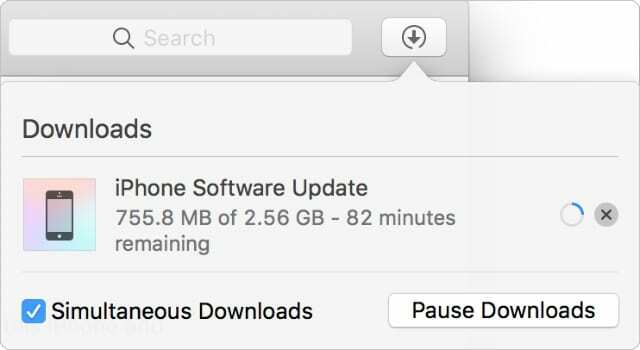
В Finder нет этой информации!
Finder ограничивает синхронизацию и обновление информации на боковой панели
Apple прекратила выпуск iTunes для Mac с macOS Catalina. Теперь вам нужно обновить и синхронизировать свой iPhone, iPad или iPod touch с помощью Finder.
В Finder нет удобного окна состояния, чтобы показать ход обновления или синхронизации, как это было в iTunes. Вместо этого Apple добавила круглый значок загрузки на боковую панель, который отображается рядом с именем вашего устройства.
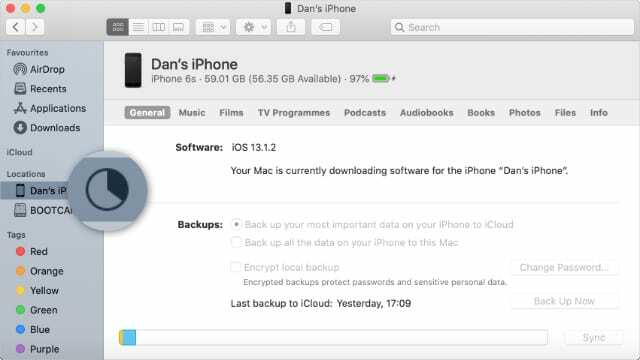
Звучит полезно, но круг часто нужно заполнять и заполнять несколько раз. В iTunes мы могли видеть общее количество необходимых шагов, но в Finder это невозможно узнать.
Более того, пока Finder загружает новые обновления программного обеспечения, на боковой панели отображаются только две вращающиеся стрелки. Нет кружка загрузки, показывающего, какая часть загрузки завершена, поэтому вы не знаете, сколько времени это займет.
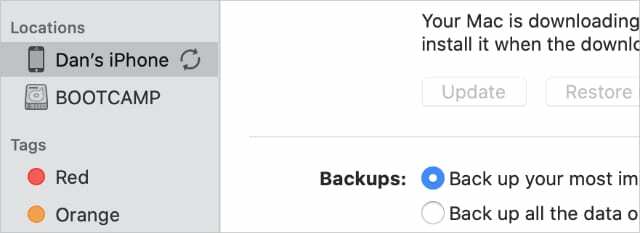
Иногда Finder даже не показывает кружок загрузки
В macOS Catalina все еще есть несколько ошибок. Иногда кружок загрузки Finder не отображается вообще, поэтому вы получаете еще меньше информации для отслеживания синхронизации или обновления программного обеспечения.
Когда это происходит, вы обычно можете следить за процессом синхронизации в приложениях «ТВ» или «Музыка». Но в противном случае вам нужно перезапустить Finder.
Информация о синхронизации треков из приложений TV и Music
Если вы не видите кружок загрузки в Finder, откройте приложение «Музыка» или «ТВ» на Mac. Выберите свой iPhone, iPad или iPod touch на боковой панели в этих приложениях, чтобы узнать, доступна ли какая-либо информация для синхронизации.
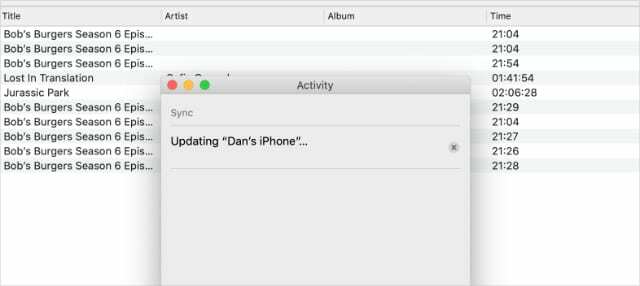
Проверьте, синхронизируется ли ваше устройство, в строке состояния.
Без круга загрузки трудно понять, синхронизируется ли ваше устройство. К счастью, при выполнении синхронизации в строке состояния вашего iPhone, iPad или iPod touch появляются две вращающиеся стрелки.

Перезапустите Finder, чтобы вернуть круг загрузки
Если кружок загрузки исчез из Finder, вы можете исправить это, выйдя из приложения и перезапустив его. Не пытайтесь выполнить это во время синхронизации или обновления программного обеспечения, так как вы можете повредить свое устройство.
Чтобы перезапустить Finder, нажмите опция + команда + escape. Выберите Finder из списка приложений и нажмите Перезапуск.
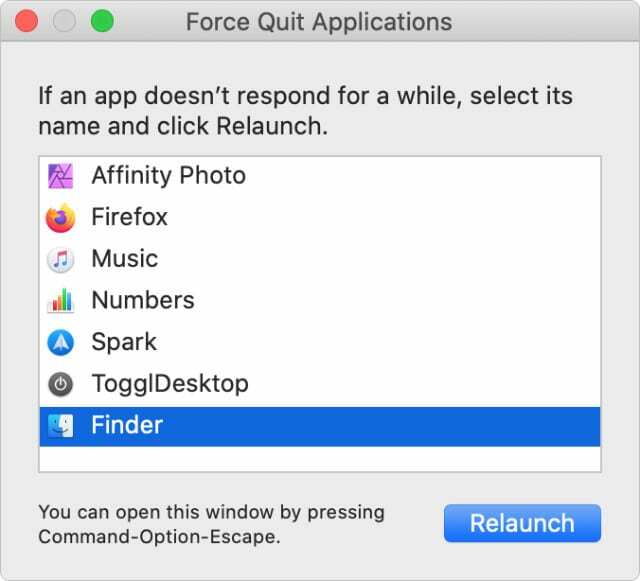
Используйте Терминал для отслеживания деталей синхронизации или обновления программного обеспечения
Вы можете отслеживать более подробную информацию о ходе синхронизации вашего устройства или обновлений программного обеспечения с помощью Терминала.
Для этого вы можете использовать несколько разных команд: одна из них показывает прогресс загрузки обновления программного обеспечения, а другая перечисляет все процессы, происходящие между Finder и вашим устройством.
Мы объяснили их оба ниже.
Отслеживайте прогресс загрузки обновлений программного обеспечения
Скопируйте и вставьте следующую команду в Терминал, чтобы отслеживать прогресс загрузки обновлений программного обеспечения iPhone.
пока правда
делать
Чисто
ls -lhrt ~ / Библиотека / iTunes / iPhone \ Программное обеспечение \ Обновления
спать 20
сделано
Эта команда показывает, сколько обновлений программного обеспечения уже было загружено вашим Mac, и отображается в МБ. Если вам известен общий размер обновления, вы можете определить, сколько еще Finder необходимо загрузить.
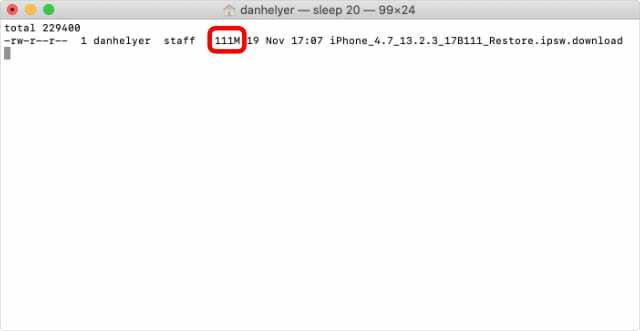
Просмотр прямой трансляции синхронизации и других процессов на вашем устройстве
AMPDevicesAgent на вашем Mac управляет обменом данными между Finder и вашим iPhone, iPad или iPod touch.
Вы можете использовать следующую команду терминала от пользователя StackExchange чтобы распечатать активную активность из AMPDevicesAgent. Это позволяет вам видеть, что происходит с вашим устройством в любой момент.
поток журнала \
--Информация \
--signpost \
- стиль компактный \
--predicate 'senderImagePath содержит [cd] «AMPDevicesAgent»'
Данные некрасивые, и их много. Но если вы потратите время на просеивание каждой строки, вы сможете найти несколько полезных кусочков информации.
Сюда входит общее количество видео, фотографий или песен на вашем устройстве, что может означать, насколько близка к завершению синхронизация.
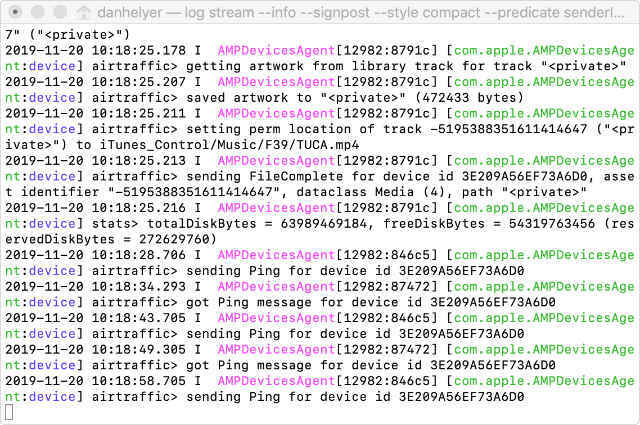
Верните Mac на High Sierra, чтобы продолжать использовать iTunes
Ни одно из этих решений не захватывает дух. Если вас по-прежнему не удовлетворяет способность Finder отслеживать ход синхронизации и обновления программного обеспечения для вашего iPhone, iPad или iPod touch, мы рекомендуем вам оставить официальный отзыв для Apple.
Если достаточное количество людей оставят отзыв об этой отсутствующей функции, Apple может добавить ее в следующее обновление.
До этого времени вы могли понизьте версию Mac до более старой версии macOS вместо этого продолжать использовать iTunes.

Дэн пишет учебные пособия и руководства по устранению неполадок, чтобы помочь людям максимально эффективно использовать свои технологии. Прежде чем стать писателем, он получил степень бакалавра в области звуковых технологий, руководил ремонтом в Apple Store и даже преподавал английский язык в Китае.